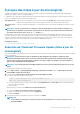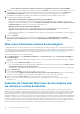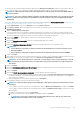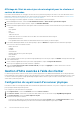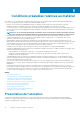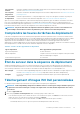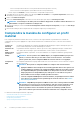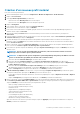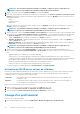Users Guide
• Pour désactiver le clignotement, dans la boîte de dialogue Voyant, cliquez sur Clignotement désactivé, puis cliquez sur OK.
Outils de gestion basés sur le serveur
Il y a deux outils de gestion basés sur le serveur, iDRAC et OMSA, que l'on peut lancer depuis l'onglet vSphere Client > OpenManage
Integration. Sous le lien Management Consoles (Consoles de gestion) dans le volet gauche, vous pouvez accéder à :
• Lancer l'accès à distance.
Utiliser cette option pour lancer l'interface utilisateur iDRAC
• Lancer OMSA
Utiliser cette option pour lancer l'URL de l'interface utilisateur d'OpenManage Server Administrator qui a été entrée dans le centre de
gestion durant l'Assistant Configuration initial ou avecParamètres > Général. Vous devez installer l'URL du serveur Web OMSA sur
une station de gestion Windows.
• Si vous êtes sur un système lame, lancez CMC pour lancer l'interface utilisateur de Chassis Management Controller. Si vous n'êtes pas
sur un système lame, cela ne s'affiche pas.
Récupération de la garantie
La récupération de la garantie fournit les informations suivantes pour les serveurs Dell :
• Informations mises à jour sur la garantie de service, en transmettant seulement le numéro de service hôte
• Informations de garantie mises à jour à intervalles réguliers
• Transmission sécurisée en utilisant un serveur proxy et les références
REMARQUE : Dell ne stocke pas les informations de numéro de service transmises.
Tâches connexes :
• Exécution d'une tâche de récupération de la garantie
• Affichage des informations de garantie serveur d'un hôte particulier
• Affichage des informations de garantie de tout un centre de données
Affichage des informations de garantie de tout un centre de données
À la fin de la tâche de garantie, vous pouvez afficher les informations de garantie dans vSphere Client, sur la page Vue de centre de
données.
Pour afficher les informations de garantie de tout un centre de données :
1. Depuis vSphere Client , sous l'en-tête Inventaire, sélectionnez Hôtes et clusters.
2. Dans Hôtes et clusters, sélectionnez le centre de données dans l'arborescence et sélectionnez l'onglet OpenManage Integration.
3. Une vue générale de tous les hôtes du centre de données s'affiche. Dans la liste déroulante Afficher, sélectionnez Garantie.
4. Dans la zone de texte Filtre, entrez un filtre pour les données de garantie.
5. Pour actualiser l'inventaire affiché, cliquez sur Rafraîchir.
6. Pour exporter l'inventaire vers un fichier CSV, cliquez sur Exporter. Dans la fenêtre Emplacement de téléchargement, accédez à
l'emplacement où enregistrer l'inventaire et cliquez sur Enregistrer.
Affichage des informations de garantie serveur d'un hôte particulier
Après la fin d'une tâche de garantie, vous pouvez afficher les informations de garantie d'un hôte particulier dans vSphere Client sur la page
Vue Hôtes).
Pour afficher les informations de garantie d'un hôte particulier :
1. Depuis vSphere Client , sous l'en-tête Inventaire, sélectionnez Hôtes et clusters.
2. Dans Hôtes et clusters, sélectionnez le système hôte dans l'arborescence et sélectionnez l'onglet OpenManage Integration.
3. Pour afficher les informations de garantie, sélectionnez Garantie. Les informations sur la page État de la garantie comprennent :
• Nom du fournisseur de la garantie et description de la garantie
• Dates de début et de fin et nombre de jours restants sous garantie
• État de la garantie (active ou inactive) et date de la dernière mise à jour des informations de garantie
Gestion matérielle de bout en bout
45